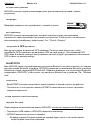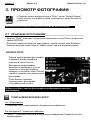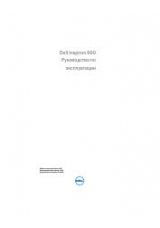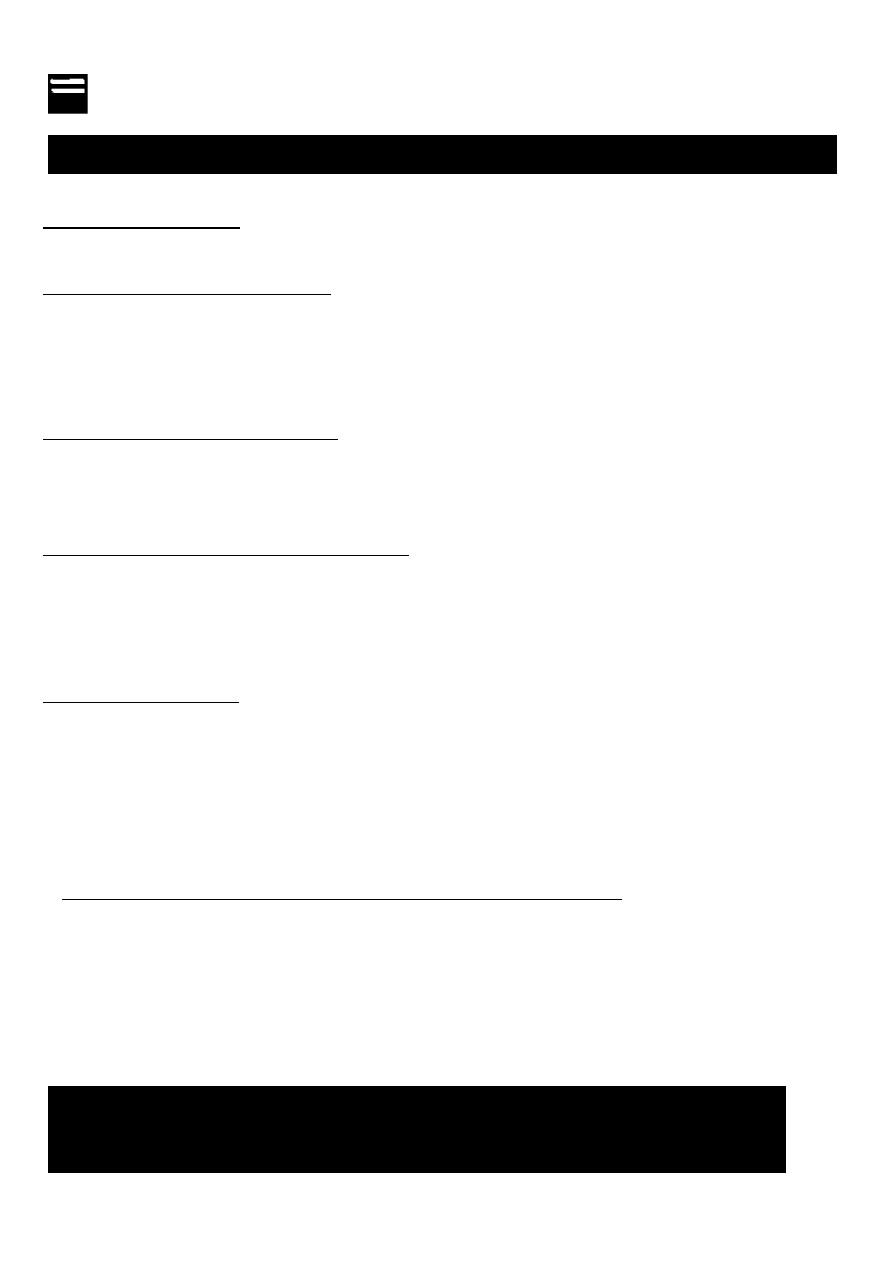
yflRCHOS |
5
MANUAL V1.0
USING THE FILE BROWSER > P.32
ПУНКТЫ МЕНЮ БРАУЗЕРА
Обратите внимание, что некоторые пункты меню могут не появляться, если они
недоступны для выделенного файла или папки.
“Info” (“Информация”)
- отображает окно с информацией о текущем изображении.
“Select mode” (“Режим выбора”)
- активирует режим выбора, который позволяет выбрать папки и файлы, которые
требуется скопировать, переместить или удалить, посредством установки отметки
метки на их соответсвующих полях (которые появляются слева от папок/файлов).
Выберите “Navigation mode” для отключения режима выбора и возрата в обычный
браузер файлов.
“Create folder^’ (“Создать папку”)
- создает папку в текущем месте.
- Вам придется вводить имя папки с помощью виртуальной клавиатуры (См.:
Использование виртуальной клавиатуры).
“File Management” (“Менеджер файлов”)
- “Rename” (“Переименовать”): позволяет изменить название выделенного файла
или папки с помощью виртуальной клавиатуры. См.:
Использование виртуальной
клавиатуры.
- “Delete” (“Удалить”): позволяет удалить выделенный файл или папку (и все ее
содержимое). Появится экран для подтверждения удаления.
“Copy” (“Копировать”)
- “Copy” (“Копировать”): позволяет копировать выделенный файл или папку на место,
определенное в другой панели браузера.
- “Copy all Ales” (“Копировать все файлы”): позволяет копировать все файлы
текущей папки в место, определенное в другой панели браузера.
- “Move” (“Переместить”): позволяет переместить выделенный файл или папку в
место, определенное в другой панели браузера.
КОПИРОВАНИЕ И ПЕРЕМЕЩЕНИЕ ФАЙЛОВ И ПАПОК
В левой панели выделите файл/папку, который вы хотите скопировать или
переместить.
В правой панели перейдите к месту, куда вы хотите скопировать файл/папку.
Вернитесь в левую панель, выберите пункт меню “Copy” (“Копировать”) и затем
выберите “Copy” (“Копировать”), “Cop~ all Л1ез” (“Копировать все файлы”) или
“Move” (“Переместить”), в зависимости от действий, которые нужно выполнить.
Вы можете также использовать пункт меню “Select Mode",
позволяющий выбрать папки и файлы, которые требуется
скопировать, переместить или удалить, только отмечая их поля
(которые появляются слева от папок/файлов).